[TIPS & TRICKS] KÍCH HOẠT CHẾ ĐỘ REALVIEW GRAPHICS TRONG SOLIDWORKS

Khi thiết kế một sản phẩm ở dạng chi tiết hay dạng lắp ráp thì các Components hiển thị trong SOLIDWORKS một cách khá đơn điệu, chỉ là một khối Solid. Tuy nhiên sau khi ta áp dụng chế độ RealView Graphics, các chi tiết sẽ được đánh bóng, hiển thị gần giống với thực tế hơn, rất phù hợp khi được gán vật liệu. Cũng chính vì thế mà cần một GPU đủ mạnh để xử lý kết quả. Đối với một số máy có card đồ hoạ rời sẽ được tích hợp sẵn RealView. Ta kiểm tra bằng cách sau:
Bước 1: Chọn View → Display → RealView Graphics hiển thị sáng tức là đã được kích hoạt. Nếu chưa chuyển sang bước 2.
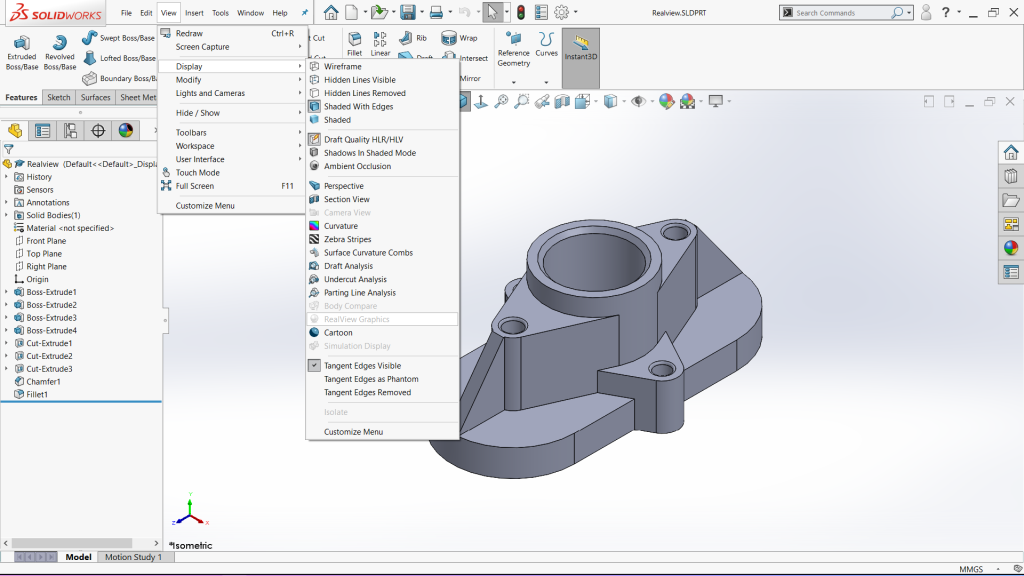
Hình 1
Bước 2: Mở Registry: Tổ hợp phím Win + R → Gõ Regedit trong hộp thoại Run. Lưu ý, bạn phải tắt SOLIDWORKS trước để cài đặt RealView.
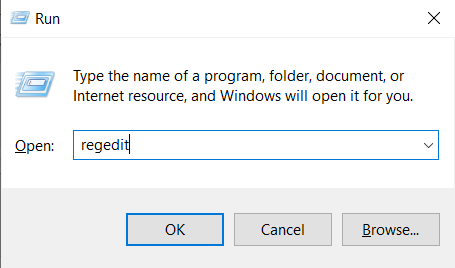
Hình 2
Bước 3: Truy cập đường link sau Computer\HKEY_CURRENT_USER\SOFTWARE\SolidWorks\SOLIDWORKS 2020\Performance\Graphics\Hardware\Current (Chú ý phiên bản bạn đang sử dụng).
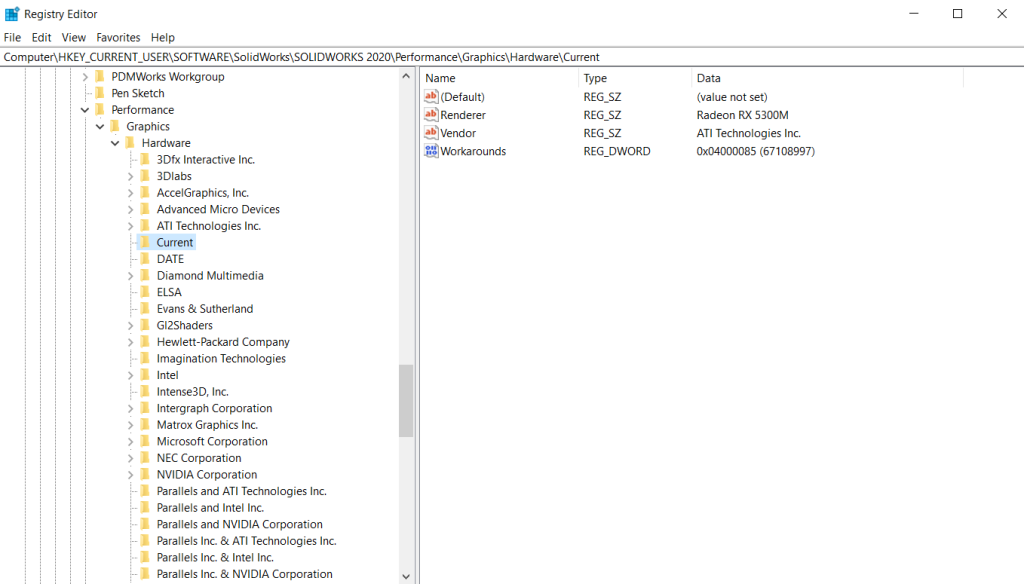
Hình 3
Bước 4: Click đúp chuột vào Key Renderer → Sao chép Value data(Card đồ hoạ của máy)
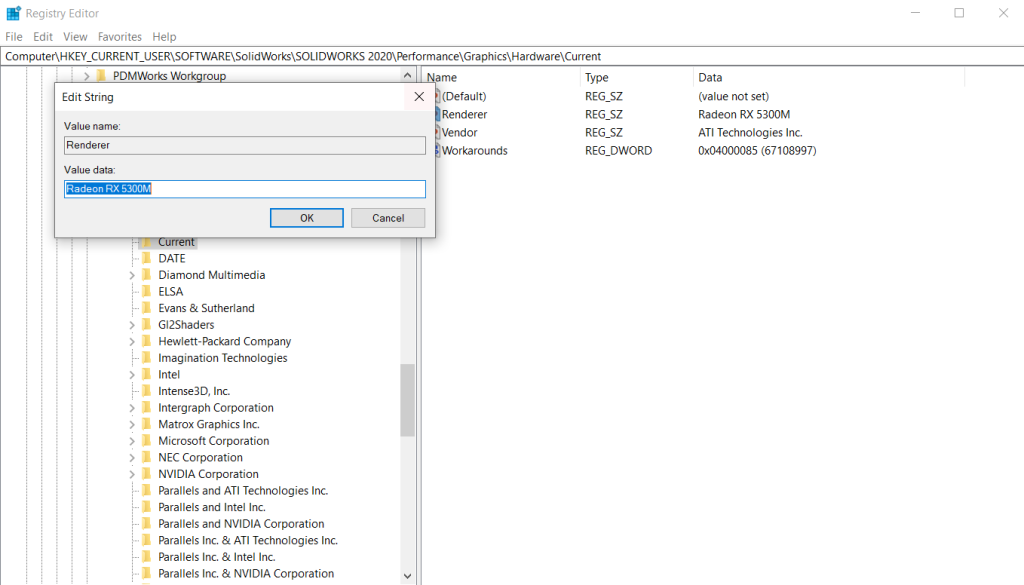
Hình 4
Bước 5: Trở lại thư mục Hardware → GI2Shaders → R420( đối với card đồ hoạ AMD), NV40( đối với card đồ hoạ NVIDIA, INTEL) → Tạo New Key như hình bên.
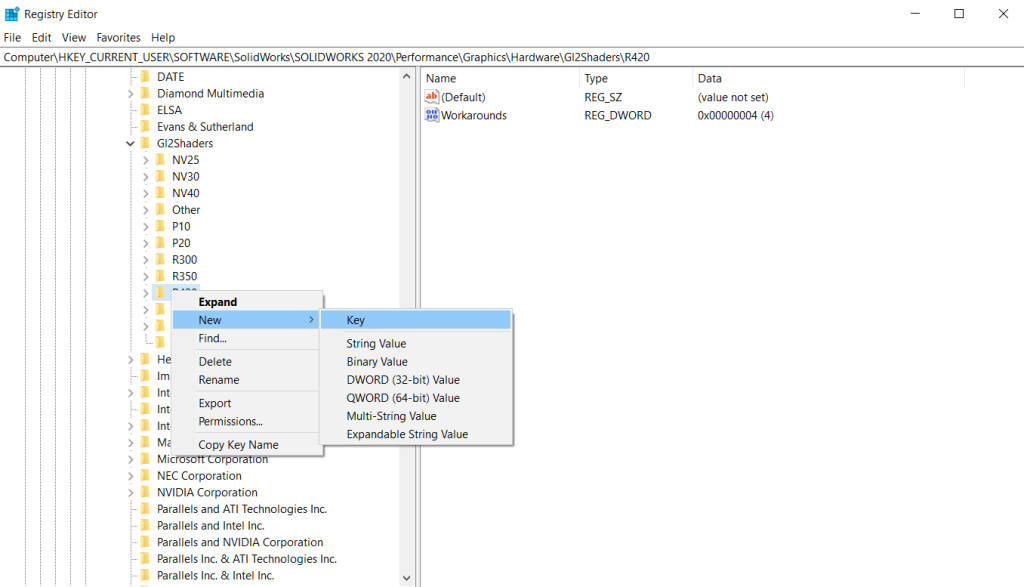
Hình 5
Bước 6: Đặt tên New Key thành card đồ hoạ vừa sao chép.
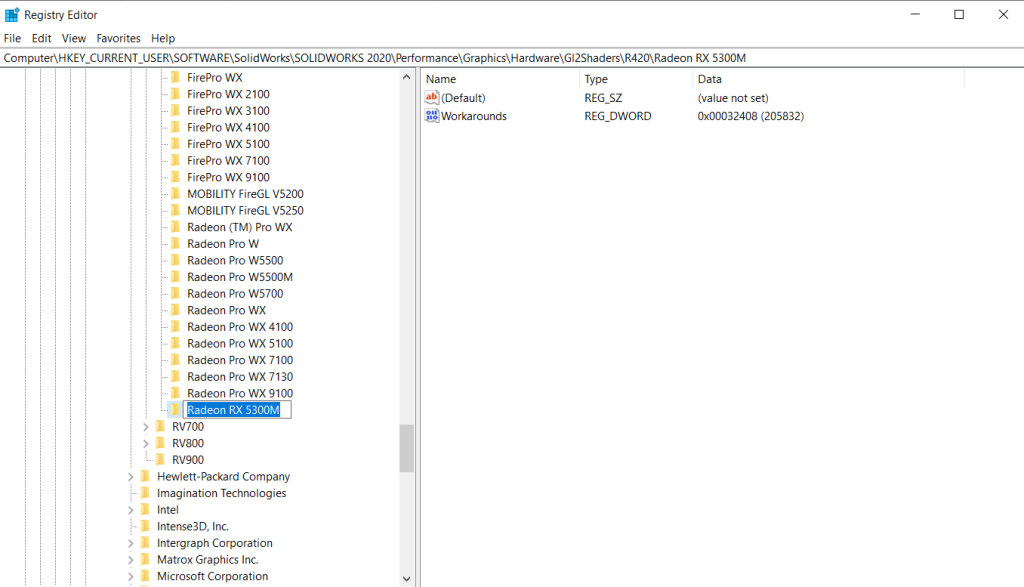
Hình 6
Bước 7: Tại thư mục trên, tạo New DWORD (32-bit) Value.
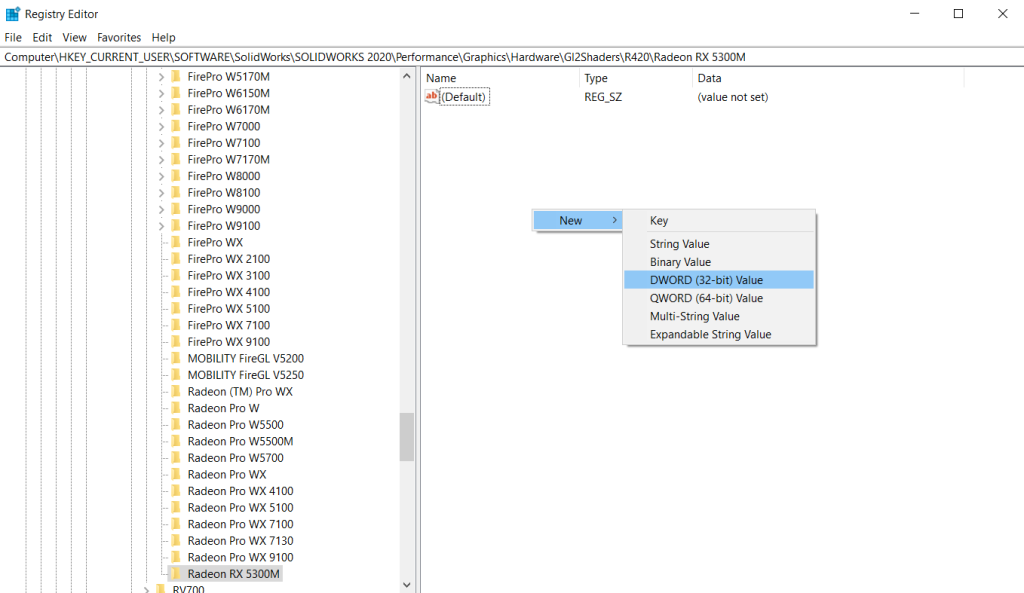
Hình 7
Bước 8: Đặt tên là Wordarounds
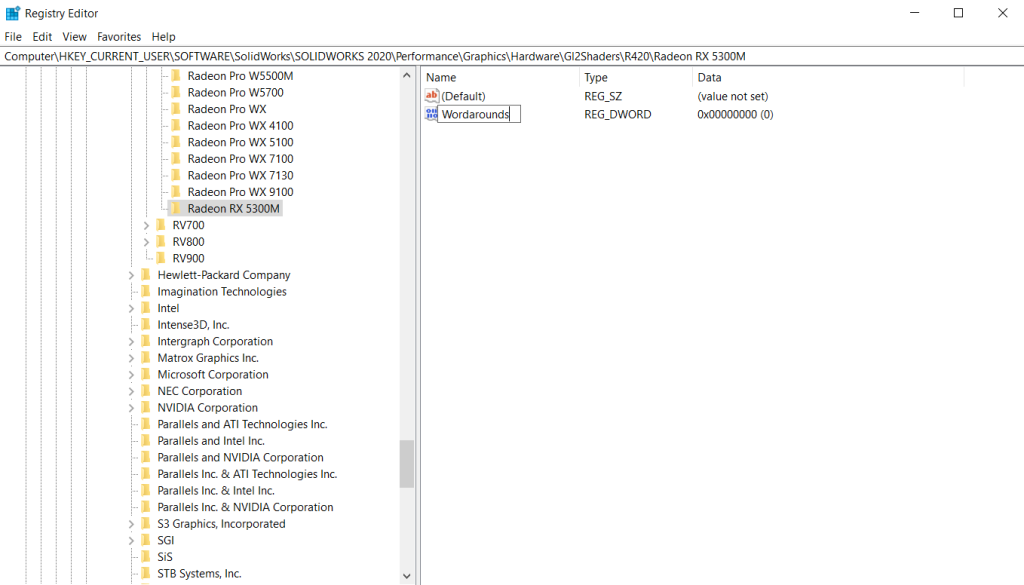
Hình 8
Bước 9: Đặt giá trị Value Data là 32408 hoặc 31408 (AMD); 30008, 40408 hoặc 30408 (NVIDIA).
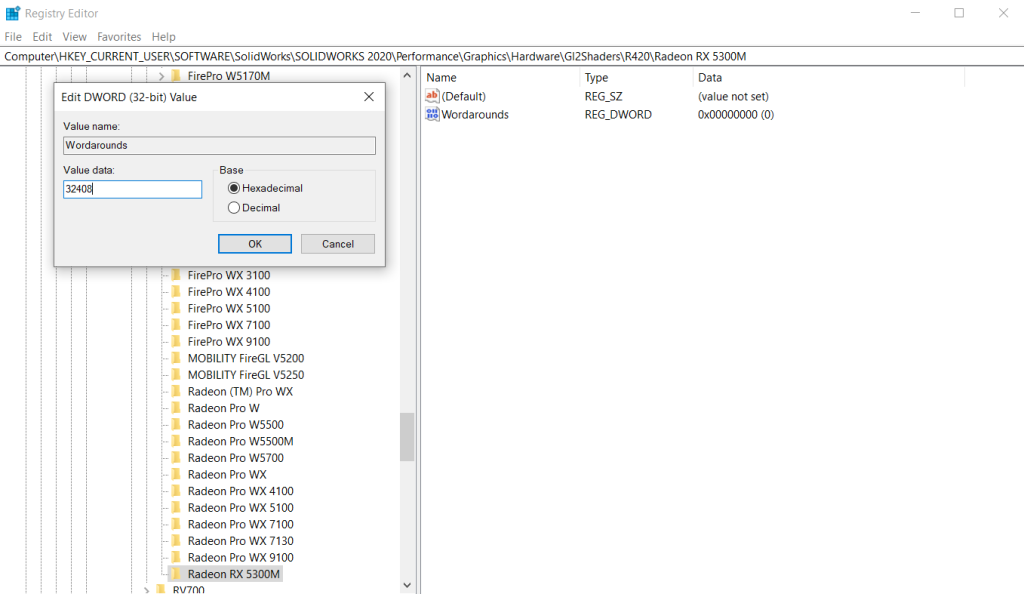
Hình 9
Bước 10: Khởi động lại SOLIDWORKS và Realview sẽ tự hiển thị trên Head-up View, nếu vẫn không được trở lại bước 9 và thay đổi giá trị trong Value Data.
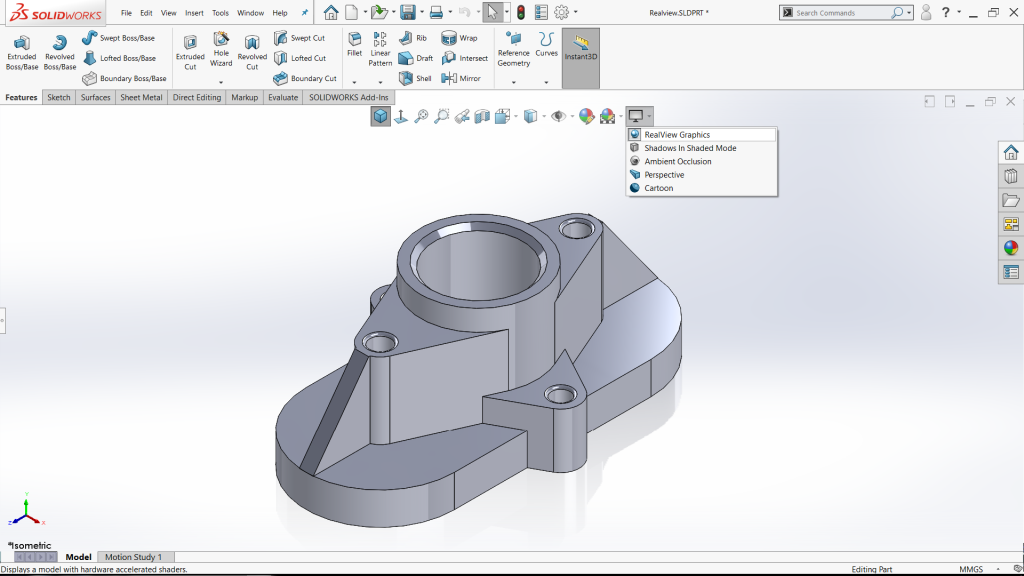
Hình 10
Sau đây là kết quả giữa tắt và bật chế độ RealView Graphics.
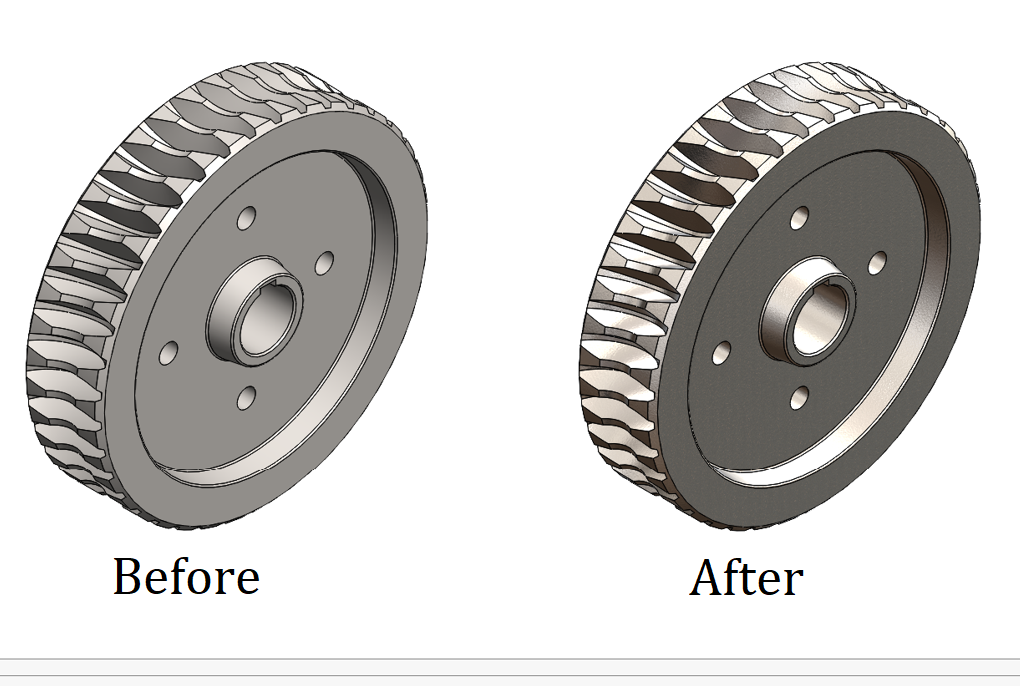
Hình 11
Nếu có thắc mắc về bài viết, các bạn hãy để lại bình luận phía bên dưới nhé!!!



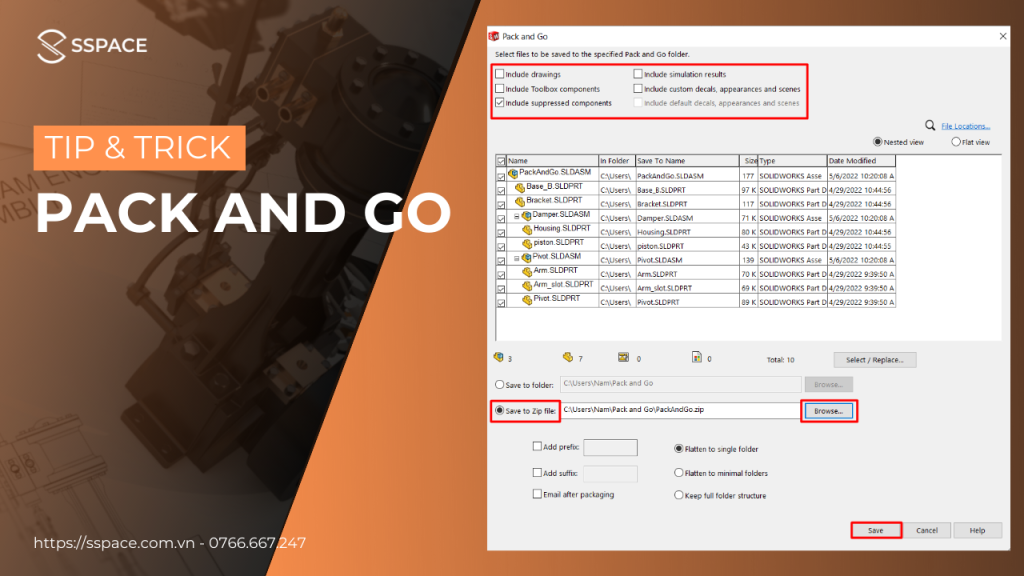

Responses